3DS MAX材质探幽之高级实例篇(二) |
|
∩弦桓鍪道杂谘芯?DS MAX的材质与贴图具有典型意义。今天我们要讲的实例取材于生活,更具有现实意义。所研究的主要对象为多重子材质、凹凸贴图以及噪声贴图。 实例二: 一支牙膏 笔者无意为哪一家牙膏公司做广告。不过由于牙膏的制作(特别是贴图方式)具有一定的代表性,另外目前的牙膏广告非常多,所以把牙膏的制作方法写成教程一点也不过分。下图为笔者仿照家中的高露洁牙膏做的效果图。要知道如果是做广告,做出非常逼真的模型与贴图是非常必要的。如果再添加一些细节(如产品编码),会更具有真实感。  一、牙膏模型的制作 牙膏模型制作效果的好坏,直接会影响到最终渲染效果,因此是万万马虎不得的。用三维建模中的放样就可以轻松做出牙膏的主体。用倒角柱体加布尔运算可以方便地做出牙膏盖子。以下是具体步骤: 1)先制作牙膏的主体。选择CREATE PANEL/SHAPES/LINE(创建面板/二维形体/线段),在LINE的CREATION METHOD(创建方式)卷帘中,把线段光滑方向都改为CORNER(角)方式,以免放样中出现象变比关键点与路径百分比不相符合等问题。在顶视图沿着水平方向画出一根直线(如果进行二维锁定更方便),作为牙膏主体的放样路径。然后在前视图中心画出一个直径大约为30个单位的圆,作为放样的剖面。 2)选中直线,选择CREATE PANEL/COMPOUNDS/LOFT(创建面板/复合体/放样),打开第一个卷帘即CREATION METHOD(创建方式),点亮GET SHAPE(点取剖面形体),在前视图中选择已经做好的圆形剖面。经过视窗工具调整后的透视图情形如下所示。如果长宽比例不合适,后面还可以用非等比放缩工具对它进行非等比放缩处理。严格地说,我们应该先量量尺寸再做,但是3DS MAX允许你对作品进行反复修改。 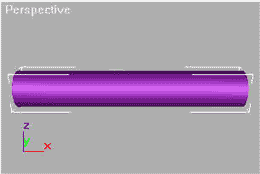 3)要对放样体进行变形处理,就必须先切换到修改面板中才会DEFORMATION(变形)? 。点击修改面板。找到DEFORMATION卷帘以后打开。然后点取SCALE(变比),就可以看到变比对话框并进行相关调整。在默认情况下,给变比曲线路径的3.5%处加上一个控制点,并把路径0%处的高度从原来的100改为30。可以看到放样体的头部变细了。变比对话框如图所示。 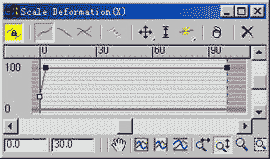 4)我们知道牙膏沿X轴、Y轴方向上的轮廓是不一样的。可以利用变比中的不对称处理调整出X、Y轴方向上的剖面。点击一下变比对话框左上角的对称锁定按钮 5)在关闭X、Y轴对称、只显示X轴上剖面的情况下,按照下图给路径增加一些控制点,并对控制点做位置上的与曲线模式上的调整。关键点的位置与高度分别为:0%-$#@62;30;3.5%-$#@62;100;93%-$#@62;15(BEZIER CONER);95%-$#@62;2;100%-$#@62;2。这时视图中的放样体会在X轴上作相应地变形。 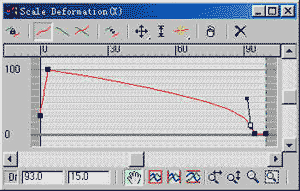 6)接着在关闭X、Y轴对称、只显示Y轴上剖面的情况下,按照下图给路径增加一些控制点,并对控制点做位置上的与曲线模式上的调整。关键点的位置与高度分别为:0%-$#@62;30;3.5%-$#@62;100;95%-$#@62;147;97%-$#@62;155;100%-$#@62;155。这时视图中的放样体会在Y轴上作相应地变形。为了更好地观察效果,把牙膏颜色改为亮白色。 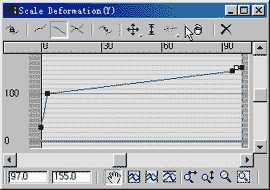 7)如果有不太完美的地方,在变比对话框调整相应控制点就可以达到理想效果。如果放样体太长或太短,可以用非等比放缩的办法进行纠正。 到目前为止,经过角度调整的透视图情形如下图所示: 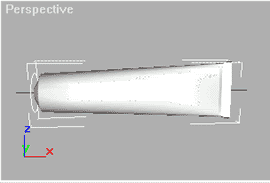 8)贴图是完成建模以后的事情。我们还有牙膏的盖子没做。比较简便的办法是先制作一个倒角柱体,然后把利用这个倒角柱体再复制一个小一点的柱体。用布尔运算在牙膏盖子前方挖出一个洞来(更现实)。点击CREATE PANEL/EXTENDED PRIMITIVES/CHAMFERCYL(创建面板/扩展物体倒角柱体),在左视图中画出一个倒角柱体。到修改面板中修改参数如下: 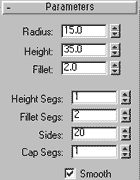 9)再按住SHIFT键不放,利用放缩按钮复制一个倒角柱体,用布尔运算做差集的功能,做出一个前面带空洞的盖子。把盖子放到牙膏主题的适当的地方,并加以TAPER(锥化)修改器使变得一头粗点一头细点。到目前为止的牙膏主体与盖子的模型可以在此下载。至此建模工作全部完成。 二、牙膏主体材质的编辑 牙膏主体的贴图并不简单。并不是象我们以前做个砖墙、地板什么的,为漫反射色选个贴图,然后设定一下X、Y方向的重复度就OK了。我们需要给指定的地方贴上合适的贴图。因此,就必须指定材质的ID号并在材质编辑器中给不同ID号的面赋予不同的材质。这个工作由MESH SELECT(网格选择)修改器与多重子对象材质来完成。为了简单起见,我们只给牙膏主体的正面贴上图。背面贴图的方法完全一样,不再赘述。 1)调出材质编辑器。我们首先要编辑牙膏主体的两个子贴图,即牙膏正面贴图与其它部分的贴图。制作牙膏正面贴图的方法是把牙膏包装盒剪开,然后送到扫描仪中扫描而获得数码位图。如果你没有这个贴图,没关系,我这有画好的相关贴图你可以随意使用。材质编辑器默认的材质为"标准材质",英文标志为"STANDARD"。在材质编辑器材质样本右下角找到“STANDARD”字样,点击一下就可以进入材质/贴图浏览器。我们看到的不是各种贴图方式,而是不同种类的材质。选择“MULTI/SUB-OBJECT”(多重/子材质)后点选OK,接着又弹出一个对话框问你是否要保留原来的贴图。选择OK就可以进入多重子材质编辑界面。默认的子材质有10个,我们有两个就够了。第一个材质做牙膏的正面贴图,另外一个为牙膏其它部分的材质。点击“SET NUMBER”(设定子材质数量)按钮,把默认的10个材质设置为2个。把第一个材质命名为“牙膏正面贴图部分”,把颜色调整为纯白色(一定要与第二个材质的漫反射一致,否则不容易做到与第二个材质很好地融合)。把第二个材质命名为“牙膏白色部分”,把颜色也调为纯白色。然后把该材质赋给场景中的牙膏主体。多重子材质的界面如下图所示: 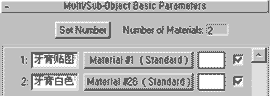 2)上一个步骤我们并没有把牙膏正面贴图赋给一个材质。点击颜色框(白色)与名称中间的“MATERIAL #1(STANDARD)”字样,就可以进入子材质编辑界面。发现与我们过去编辑的标准材质的界面完全一样,其实编辑方式也完全一样。把牙膏正面的图片赋给漫反射色。顺便打开“在视窗显示贴图”按钮 3)经过上面两个步骤,牙膏主体的两个材质都做好了。请关闭材质编辑器以腾开空间,把视窗切换到前视图并按W键以单窗口方式显示,以取得最大工作视野。点击修改面板,在确认选中牙膏主体的前提下,给牙膏主体一个“MESH SELECT”(网格选择)修改器。网格选择修改器可以按照不同子对象方式很方便地选择网格物体的顶点(VERTEX)、边(EDGE)、三角面(FACE)、多边形面(POLYGON)与元素(ELEMENT)。不过MESH SELECT与EDIT MESH相比,前者界面比较简单,只具有选择网格物体子对象功能而不具备编辑功能。子对象请选用多边形方式(三角形方式也可以,但不需要那么细致,还可能出问题)。选择工具请选用单一专门的选择工具 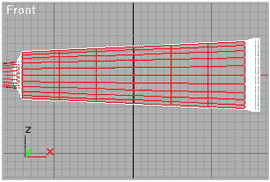 4)在MESH SELECT卷帘中,发现ID号窗口显示材质号为1。正好与多重子材质中的第一个材质相对应。由于我们在指定贴图时顺便打开了“在视窗中显示贴图”按钮,所以透视图中就显示了该贴图,只是显示结果好象不对。好在我们后面还可以进行调整。那么没选中的部分材质号是几呢?选择菜单EDIT/SELECT INVERT(编辑/反向选择),结果把刚才没选中部分选中了。刚才选中的部分已经取消了选择。而目前选中的面的ID也是1,我们动手把1改成材质编辑器中已经定好的2。 5)目前视窗中的贴图显示不正确,渲染结果也不正确。这是贴图坐标不正确造成的。关闭MESH SELECT的子对象,把再给牙膏主体添加一个“UVW MAP”(UVW 贴图)修改器。在UVW MAP修改器的卷帘中,MAPPING(贴图方式)选择“PLANAR”平面方式  。然后点取拟合按钮 。然后点取拟合按钮 6)但是可以看出贴图如真实图案在位置上还有区别。可以利用材质编辑器中的贴图参数里的剪切(CUT)功能进行微调。由于我们在上一个教程中有详尽阐述,在此不再重复。至此牙膏主体材质全部完成。 三、牙膏盖子表现线条凹凸效果的实现 牙膏盖子上的凹凸效果是人所共知的,直接影响到作品的可信度。如果用建模的方式未尝不可,但是会付出巨大代价--会产生很多面而使物体变得异常复杂,耗费不少系统资源。其实用材质模拟的办法是也非常可信的。我们需要做一个凹凸贴图。凹凸贴图可以画图软件中去画,要求是灰度方式的,即使贴图是彩色的也只利用该贴图中的亮度信息。在凹凸贴图中,黑色部分表示凹陷效果,而白色部分表示凸出效果。凹凸贴图的优点是省却建模的麻烦,但是不能产生真实的阴影。不过对于牙膏盖子来说,并不需要阴影效果。贴图我已经为大家准备好了,可以模仿这个贴图自己再画一个。我是在3DS MAX通过可渲染的线渲染出来的。如下图: 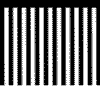 在材质编辑器中,再为牙膏盖子制作一个材质。没有别的要求,把漫反射颜色改为暗红色,把上面这张位图赋给凹凸贴图。到贴图界面的COORDINATES卷帘中,把X方向上的重复度改为2.5(具体多少最合适,自己去试验)。发现渲染时告知没有贴图坐标而不能正确渲染。这是因为进行布尔运算时物体原来的贴图坐标丢失了。解决方法是给牙膏盖子赋予一个UVW MAP修改器,把贴图方式改为CYLINDER(圆柱)方式就可以了。 好!到目前为止,一支精致的牙膏就做好了。快让你的朋友们来欣赏吧!在下一讲,我们将重点讲述如何在3DS MAX中制作一些贴图所涉及到的技巧,欢迎大家届时光临美工教室获取最新教程。 |